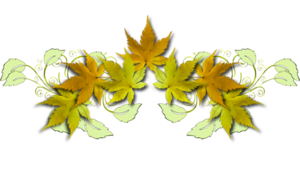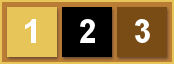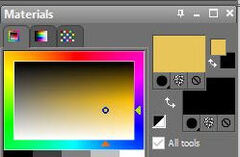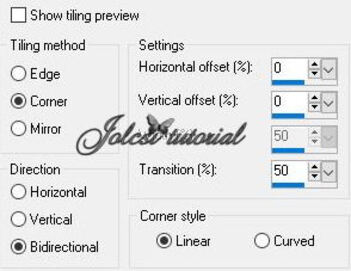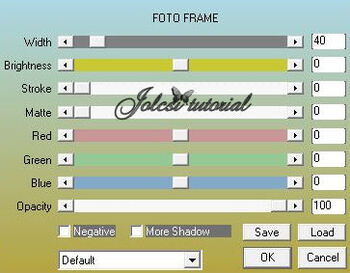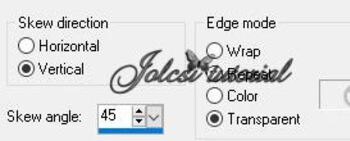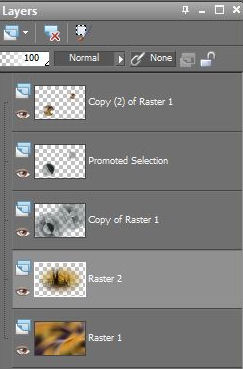-
Beautiful fall
Leckémet francia nyelvre lefordította:
Mes devoirs traduit en français:
Merci Franie Margot
Leckémet német nyelvre lefordította:
Er übersetzte meine Lektion ins Deutsche:
Danke Hillu!
Leckémet olasz nyelvre lefordította:
Ha tradotto la lezione in italiano:
Grazie Byllina!
Leckémet holland nyelvre lefordította:
Hij vertaalde mijn huiswerk Nederlandse taal:
Dank u Lisette!
Használtam:
Corel pspx2 szerkesztőt
plugin:
AAA Frames-Foto Frame
Flaming Pear-Flexify2
Filters Unlimited 2.0-Filter Factory Gallery C-Interference
Filters Unlimited 2.0-Transparency-Eliminate White
Filters Unlimited 2.0-Paper Textures-Canvas,Fine
AP Lines-Silverlining-Dotty Grid
Alien Skin/Eye Candy5-Impact-Glass
Kellékek itt:
1 szín:#e8c559
2 szín:#000000
3 szín:#784c14
Választunk két színt az "alap" jpg képből1.
Nyitunk egy 900x600px transparens lapot
Fessük a Gradienttel
Adjust-Blur-Gaussin Blur (50)
2.
Layers New Raster Layer
Select-All
Behozzuk a "Jolcsi853"png képet
Edit-Copy
Edit-Paste Into Selection
Select-None
3.
Effects-Image eff.-Seamless Tiling(default)
Adjust-Blur-Radial Blur
Layers-Merge-Down
4.
Layers-Duplicate
Effects-AAA Frames-Foto Frame
Effects-Edge-Enhance More
Effects-Geometric eff.-Skew
5.
Effects-Flaming Pear-Flexify2
Image-Resize 30 percent(csak ezt a réteget!)
Sharpness-Sharpen
Layers-Duplicate
Visszalépünk az eredeti rétegre!(Copy of Raster 1)
6.
Filters Unlimited 2.0-Filter Factory Gallery C-Interference
Filters Unlimited 2.0-Transparency-Eliminate White
Blend Mode:Overly
Effects-Edge-Enhance
Effects-AP Lines-Silverlining-Dotty Grid
7.
Selections-Load Save Selection-Load Selection From Disk
Előhozzuk a "2642" selectiont
Selections-Promote Selection to Layer
Blend Mode:Overly
Effects-3D Effect-Drop Shadow (0-0-100-41 fekete szín)
Select-None
8.
Aktív a Copy(2) of Raster1 réteg
Drop Shadow (beállítás jó)
Aktív Pick Tool eszköz Beállítás:Position X:123
Position Y:312
Alien Skin/Eye Candy5-Impact-Glass
Select-None
Layers-Duplicate
Image-Resize 55 percent(csak ezt a réteget!)
Aktív Pick Tool eszköz Beállítás:Position X:608
Position Y:127
Layers-Merge Down
9.
Aktív a Raster1 réteg
Behozzuk a "Jolcsi36" png képet
Edit-Copy
Edit-Paste As New Layer(jó helyen van!)
Ilyen a réteg paletta és a kép:
10.
Aktív a a legfelső réteg(Copy(2) of Raster1)
Behozzuk a "text." png képet
Edit-Copy
Edit-Paste As New Layer
Aktív Pick Tool eszköz Beállítás:Position X:1
Position Y:2
11.
Select-All
12.
Image Add Borders
Select-Invert
A Materials ablakban a Background színt barnára állítsuk!
Fessük a Gradientel
Adjust-Blur-Gaussin Blur (30)
Filters Unlimited 2.0-Paper Textures-Canvas,Fine
Sharpness-Sharpen
Select-None
13.
Selections-Load Save Selection-Load Selection From Disk
Előhozzuk a "2642a" selectiont
Effects-AAA Frames-Foto Frame
Select-None
14.
Behozzuk a "dísz" png képet
Edit-Copy
Edit-Paste As New Layer
Aktív Pick Tool eszköz Beállítás:Position X:16
Position Y:43
Blend Mode :Luminance(L)
Sharpness-Sharpen
15.
Behozzuk a "Jolcsi853" png képet
Edit-Copy
Edit-Paste As New Layer
Image-Resize 105 percent
Sharpness-Sharpen
Helyezd el a kép szerint
Árnyékold tetszés szerint
Rátesszük a szignónkat
Layers-Merge All (Flatten)
Image-Resize 950 px
Elmentjük JPEG formátumba
JÓ MUNKÁT ! JÓ SZÓRAKOZÁST!Ha elkészíted a leckét,szeretném ha elhoznád a Vendégkönyvbe
vagy elküldenéd email-be !
Köszönöm!
Tube:Jolcsi